Tu e il tuo clan state facendo a pezzi i nemici; ancora un'altra uccisione e otterrai il tuo punteggio massimo. Poi, dal nulla, arriva tua madre e strattona il cavo di alimentazione. È una storia che ogni giocatore conosce. Ma questa non è la parte peggiore.
Quando riaccendi la PS4, noti un messaggio di errore che dice, "The database is corrupted, restart the PS4" O "corrupted data." Codici di errore come CE-34875-7 O NP-32062-3 indicano che i giochi archiviati nell'unità di archiviazione della PS4 sono danneggiati. Qualunque sia il caso, puoi risolvere questi problemi con l'aiuto di questo articolo. Segui l'articolo per una spiegazione dettagliata su come riparare un database PS4 danneggiato.
Panoramica del database PS4
Prima di addentrarci nella soluzione, è essenziale capire cos'è il database PS4 e perché può danneggiarsi. Il database della tua PS4 memorizza informazioni cruciali su giochi, applicazioni e profili utente. Quando questo database viene danneggiato, può portare a vari problemi, tra cui prestazioni lente, arresti anomali del gioco e il temuto messaggio di errore.
Sintomi di un database/dati PS4 danneggiati
Il primo passo per risolvere questo problema è riconoscere i sintomi. Ecco alcuni segnali comuni che indicano che il database della tua PS4 potrebbe essere danneggiato:
- Se una PS4 ha un database danneggiato, mostrerà un messaggio di errore simile a quelli indicati di seguito:
- Il database è danneggiato. La PS4 si riavvierà.
- Il database è danneggiato. La PS4 verrà riavviata.
- Impossibile continuare a utilizzare l'applicazione. I dati per la seguente applicazione sono danneggiati. Elimina l'applicazione dalla PS4, quindi inserisci nuovamente il disco.
- Dati danneggiati: impossibile caricare i dati salvati perché sono danneggiati.
- Il caricamento di giochi e applicazioni richiede più tempo e la navigazione nei menu risulta lenta.
- Frequenti arresti anomali e blocchi del gioco durante il gioco.
- A volte, il gioco torna automaticamente alla schermata principale
- Il logo del gioco verrà sostituito con l'icona di un file danneggiato
- Codice di errore come CE-34875-7 o NP-32062-3
Ora che conosci i sintomi passiamo alle soluzioni.
5 soluzioni per correggere l'errore del database/dati di PS4 sono danneggiati
Soluzione 1: riavvia la tua PS4 in modalità provvisoria e ricostruisci il database
La ricostruzione del database comporta la riorganizzazione dei dati sul disco rigido, che potrebbe risolvere una serie di problemi con la PS4. Alla luce di ciò, l'errore Il database PS4 è danneggiato può essere risolto ricostruendo un database.
- Tieni premuto il pulsante di accensione della tua PS4 finché non senti due segnali acustici. Questo avvierà la console in modalità provvisoria.
- Collega il tuo controller DualShock 4 tramite un cavo USB e premi il pulsante PS.
- Seleziona il "Rebuild Database" opzione.
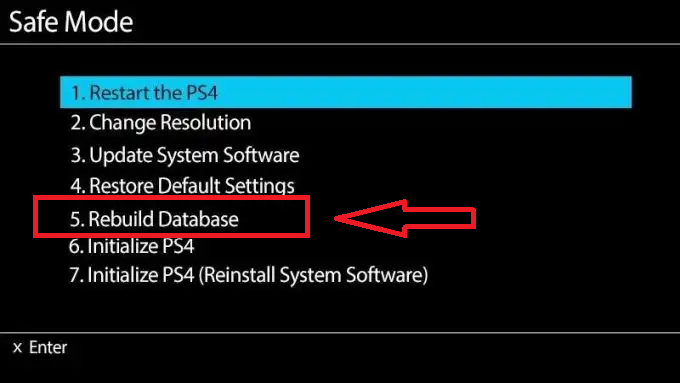
- Per iniziare a ricostruire il database, premere il pulsante cross (X) pulsante sul controller.
- Attendi il completamento del processo e la tua PS4 si riavvierà.
Anche leggere: Come risolvere il problema con il disco rigido esterno Xbox che non funziona?
Soluzione 2: reinstallare il software di sistema
Se la soluzione precedente non ha risolto il problema e continui a riscontrare errori come "The database is corrupted. The PS4 will restart." E "Corrupted Data - Cannot load the saved data because it is corrupted" potrebbe essere necessario reinstallare il software di sistema.
Mettere in guardia: La reinstallazione del software di sistema su una PS4 potrebbe cancellare tutti i dati dell'utente archiviati sul disco rigido. Prima di reinstallare, ripristina i tuoi dati utilizzando un software di recupero dati come Remo Recover se non disponi di un backup.
- Scarica l'ultima versione PS4 system software dal sito ufficiale PlayStation.
- Crea un'unità flash USB con una cartella denominata "PS4" e al suo interno, un'altra cartella denominata "UPDATE."
- Inserisci il file di aggiornamento del software scaricato nel file "UPDATE" cartella.
- Collega il USB drive alla tua PS4.
- Avvia la PS4 in modalità provvisoria (come menzionato nella Soluzione 1) e scegli il file "Update System Software" opzione.
- Segui il on-screen instructions per reinstallare il software di sistema.
Soluzione 3: verifica la presenza di dati di gioco danneggiati
La causa più frequente del messaggio di errore “Corrupted Data - Cannot load the saved data because it is corrupted” sono file di gioco danneggiati. La soluzione più semplice è rimuovere questi file danneggiati per risolvere il problema.
Ecco i passaggi per verificare ed eliminare i dati di gioco danneggiati:
- Passare a "Settings" menu sulla tua PS4.
- Vai a "Storage" poi "System Storage."
- Selezionare "Saved Data."
- Trova il gioco con problemi e delete any corrupted save files.
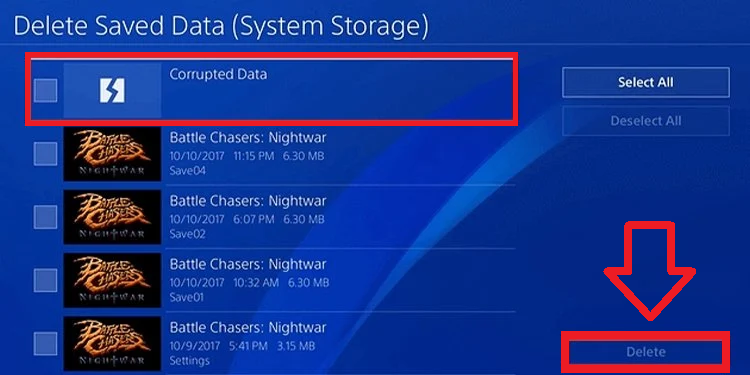
- Riavvia la tua PS4.
Soluzione 4: rimuovi e scarica nuovamente i file PS4 danneggiati
Se sospetti che un file scaricato non sia stato installato correttamente o sia stato danneggiato durante il download, elimina i file scaricati e scaricali nuovamente.
- Sulla tua PS4, vai a "Notifications" > "Downloads" e scegli il contenuto.
- premi il "OPTIONS" sul controller e seleziona l'opzione per eliminare il contenuto scaricato.
- Prova a scaricare nuovamente il file.
Soluzione 5: inizializza la tua PS4
A volte, quando riscontri problemi con la tua PS4, inizializzare il sistema può essere una soluzione drastica ma efficace. Questo processo ripristina essenzialmente le impostazioni predefinite della console, cancellando tutti i dati dell'utente e ripristinandoli allo stato di fabbrica.
Avvertimento: Questa dovrebbe essere la tua ultima risorsa, poiché cancellerà tutti i dati sulla tua PS4.
- Navigare verso "Settings" > "Initialization."
- Selezionare "Initialize PS4."
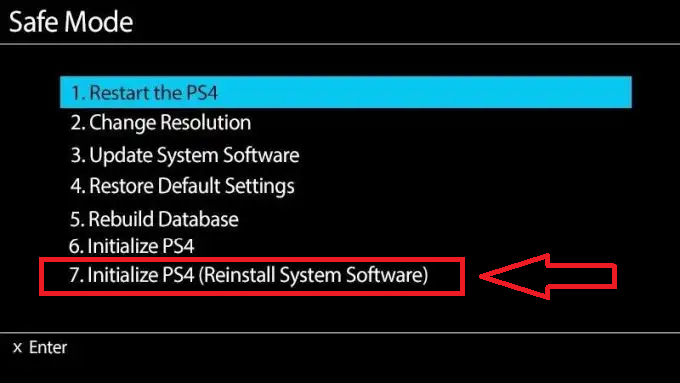
- Scegliere "Full."
- Segui il on-screen instructions per inizializzare la tua PS4.
Anche leggere: Come espandere lo spazio di archiviazione di PlayStation 4 con un disco rigido esterno?
Suggerimento bonus: come recuperare i dati di gioco persi dal disco rigido PS4?
Nel processo di correzione di tali errori, se hai perso preziosi dati di gioco dal disco rigido della tua PS4, non preoccuparti. Con l'aiuto del miglior software di recupero del disco rigido come Remo Recover, puoi recuperare i tuoi dati dal disco rigido della PS4.
Remo Recupera è uno strumento intuitivo in grado di recuperare più di 500 formati di file, inclusi i file di gioco persi. Funziona senza problemi su tutte le versioni dei sistemi operativi Windows e Mac e puoi provare questo strumento gratuitamente.
Per recuperare i dati del disco rigido PS4, procedi nel seguente modo:
- Scarica e installa Remo Recover sul tuo computer.
- Rimuovi il disco rigido della PS4 e collegalo allo stesso computer su cui hai installato il software.
- Avvia lo strumento e select the PS4 hard drive, quindi fare clic su Scan pulsante.
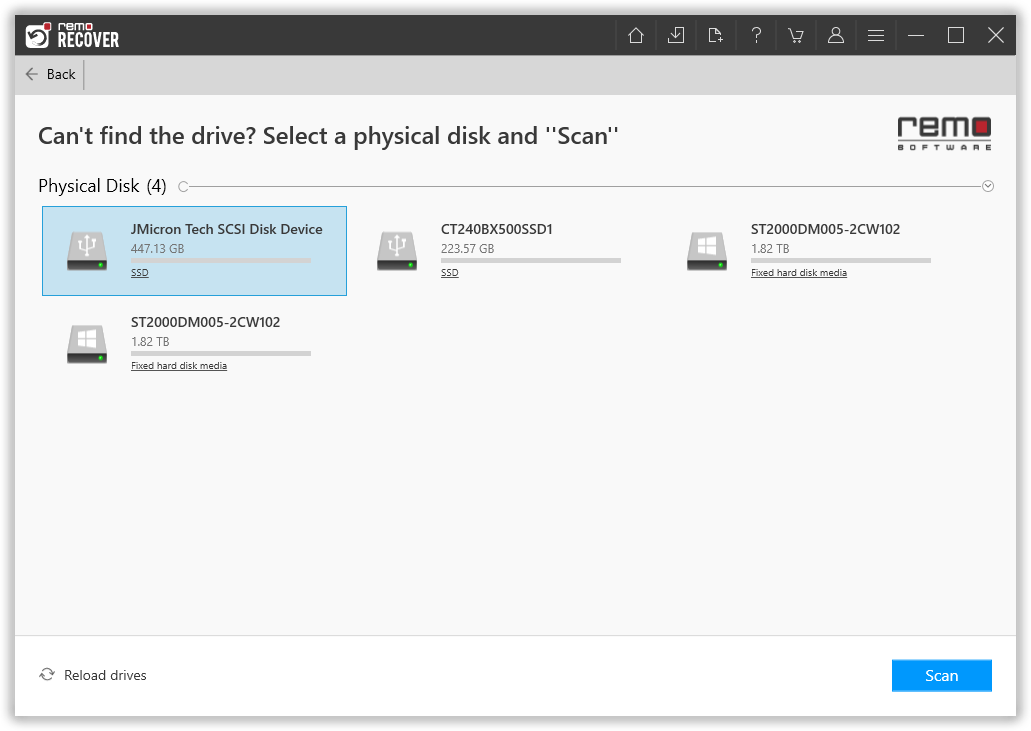
- Una volta completato il processo di scansione, vedrai tutti i file recuperati.
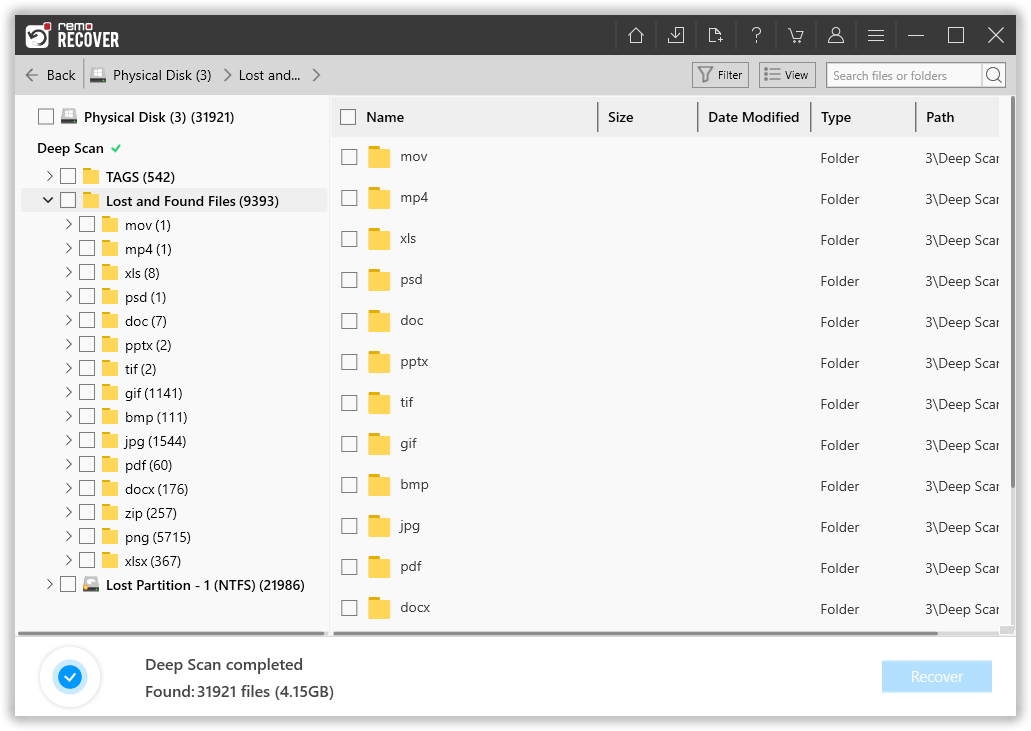
- Seleziona i file che desideri ripristinare e fai clic su Recover pulsante , quindi salvarli solo su un'altra unità esterna formattata FAT32 o exFAT.
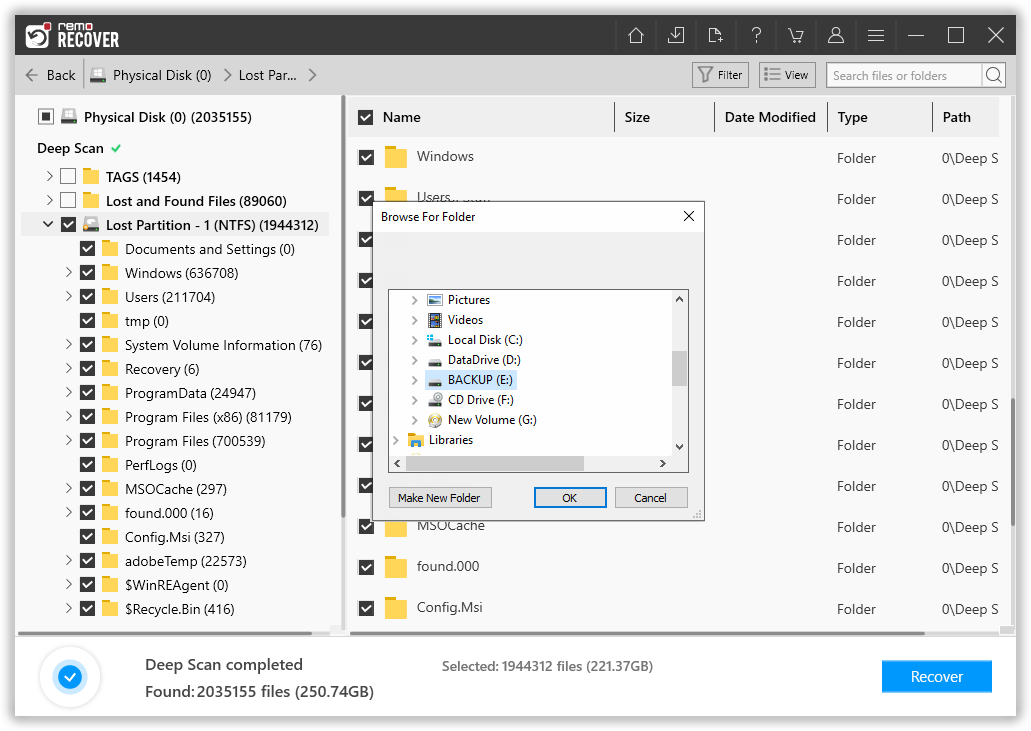
Conclusione
Gestire l'errore "Il database è danneggiato" sulla tua PS4 può essere frustrante, ma con le soluzioni sopra menzionate puoi tornare a giocare senza intoppi. Ricorda di provare prima le soluzioni meno invasive e di inizializzare la tua PS4 solo se non funziona nient'altro. Seguendo questi passaggi, puoi ripristinare le prestazioni della tua PS4 e goderti i tuoi giochi preferiti senza errori.
Domande ricorrenti
Se riscontri un database danneggiato sulla tua PS4, è essenziale risolverlo tempestivamente. Per risolvere questo problema, è possibile ricostruire il database utilizzando la modalità provvisoria. Questo processo aiuta a migliorare le prestazioni del sistema e a risolvere problemi minori che potrebbero causare il danneggiamento.
Quando un database PS4 viene danneggiato, il database interno del sistema contenente le informazioni sul gioco, inclusi i dati di salvataggio e le impostazioni di sistema, viene danneggiato o disorganizzato. Ciò può portare a problemi come il mancato avvio o il blocco dei giochi durante il gioco.meplay.
Sì, puoi riparare un database PS4 danneggiato. La soluzione consigliata è ricostruire il database tramite la modalità provvisoria della PS4. Questo processo può aiutare a risolvere i problemi relativi al database e a migliorare le prestazioni del sistema.
Per ricostruire il database PS4, segui questi passaggi:
1. Spegni completamente la tua PS4 (non in modalità di riposo).
2. Tieni premuto il pulsante di accensione finché non senti due segnali acustici, che indicano che la tua PS4 è in modalità provvisoria.
3. Collega un controller DualShock 4 tramite un cavo USB e premi il pulsante PS sul controller.
4. Selezionare Rebuild Database dal menu Modalità provvisoria.
5. Seguire le istruzioni per completare il processo.
